
写真 今年こそブログを始めてアフィリエイト収益を得るぞ!と気合を入れている人
さて皆さん、
当記事に訪問して頂いた皆さんは、自分のウェブサイトを開設してブログを書いてみたい、あるいは、ネット広告収入が得られる、いわゆるアフィリエイトを始めたいと思っている人が多いだろう。
ワテの場合、数年前からこのブログサイトを運用しながら、ブログやアフィリエイトに挑戦している。
その収益内容は個人情報なので公開出来ないが、まあ、ボチボチでんなあと言う程度だ。
お小遣い程度の金額にはなっている。
今年はさらに頑張って、その収益を数倍~10倍くらい増やしたいと思っている。
まあ、簡単ではないが。
でも、何事もやれば出来るという気持ちで、やってみるつもりだ。
当記事では、ワテと同じく自分のウェブサイトを運用したり、あるいはアフィリエイトに挑戦したい人向けに、最短の手順でそれらの手続きや準備を行う方法を解説してみた。
順調にやれば、この記事を読み終えて30分も有れば自分のウェブサイトを開設してブログを始める事が出来る。
もし何か疑問点があればページ末尾のコメント欄から質問をお送り頂ければ、ワテの出来る限り最短時間で回答を差し上げたい。
では、本題に入ろう。
ウェブサイト開設に必要なもの
ウェブサイトの開設に必要なものは三つある。
それらは以下の通り。
- 作業用パソコンかスマホ、タブレット
- レンタルサーバー
- ドメイン名
だ。
それぞれを見てみよう。
作業用パソコンかスマホ、タブレット
ウェブサイトを開設した後は、やるべき作業は自分の好きな記事を書いてブログを作成する事になる。
従って作業用のパソコンが必要になる。
ワテの場合には、デスクトップ型のパソコンを使っている。
25インチの液晶ディスプレイを使っている。
もちろんノートパソコンで作業している人もいる。
あるいは、スマホやタブレットでやっている人もいる。
要するにやるべき事は文章を書く事なので、スマホでもタブレットでも慣れれば出来るのだ。
レンタルサーバー
自分のウェブサイトを設置する為のレンタルサーバーが必要になる。
世の中には多数のレンタルサーバー会社がある。
日本だけでなく海外にもある。
日本の有料レンタルサーバーを選ぶ
特に理由が無ければ日本の有料レンタルサーバー会社を選ぶのが良い。
海外レンタルサーバーを借りる人の目的は、少しでも安いレンタルサーバーを借りたいと言う理由で借りる人もいる。
でも中には、海外サーバーなら日本の法律が適用されない事を利用して、違法なサイトを運営するなどもあるようだ。
まあ、皆さんがレンタルサーバーを借りるなら日本の会社がお勧めだ。
何かのトラブル時に、日本語でメールや電話で対応してもらえるからだ。
無料レンタルサーバーはお勧めしない
なお、無料レンタルサーバーもあるが、無料レンタルサーバーはお勧めしない。
無料レンタルサーバーはあくまで無料なので、運営元の都合でデータが勝手に削除されるなどのトラブルも有り得る。あるいはデータのバックアップ体制も不十分な場合が多い。
何年も掛けてコツコツと作成したホームページが一瞬で消えてしまうと大問題なので、そう言う点でも安心な有料サーバーがお勧めだ。
どのレンタルサーバー会社を選ぶか?
結論から言えば、大勢の人が使っている有名なレンタルサーバー会社が幾つかあるので、その中から選んでおけば良い。
要するに無難なやつを選ぶという訳だ。
レンタルサーバーは月額100円台から借りられる
では、どんな基準でレンタルサーバー会社を選ぶかと言うと、月額料金で選ぶ人が多い。
レンタルサーバー会社は多数があるが、ワテの経験では大体どの会社でも用意している契約コース(プランとも言う)は以下のように分類できると思う。
- 月額100円~200円のプラン
- 月額500円前後のプラン
- 月額1000円前後のプラン
だ。
もちろんこれら以外に月額1000円以上の数千円台や数万円台のプランもあるが、それは個人のヘビーユーザーや企業向けなどのプランだ。
普通に個人で利用するレンタルサーバーなら上記の三種類から選べば十分である。
A社とB社を比較した場合、例えば月額料金が同じ500円くらいのプランで有れば、サービス内容はほぼ同じと考えて良い。
具体的には、利用出来るハードディスク容量や、レンタルサーバーのハードウェア性能などだ。料金が同じくらいなら、同じくらいのサービス内容と考えても良い(ワテの経験では)。
| ワテ推薦のレンタルサーバー | |||
| 月額約250円 | 月額約500円 | 月額約880円 | 月額約1000円 |
| スターサーバーライト | スターサーバースタンダード | ミックスホスト | エックスサーバーX10 |
格安サーバーと上位サーバーの違い
では、100円台のレンタルサーバーと1000円前後のレンタルサーバーとでは何が違うのか?
大雑把に言って、以下の通りである。
- 利用出来るハードディスク容量の違い
- 登録出来るドメイン名の数
- インストール出来るWordPressの数
などだ。
以下で簡単に解説しよう。
登録出来るドメイン名の数とは何か?
登録出来るドメイン名の数とは何かと言うと、例えば一つのレンタルサーバーに対して、
〇〇〇.net
□□□.com
△△△.or.jp
のように複数のドメイン名を登録して複数のサイトを同時に運用出来る場合が多いが(マルチドメインと言う)、月額料金が高いプランだと、登録できるドメイン数が多い。
でもまあ、月額126円~(税抜)のスターサーバーのエコノミープランですらマルチドメイン20個まで行けるので十分な数だ。
普通は、ブログを始めたばかりの人なら一つのドメインでブログを運用するから、20個も有れば十分過ぎる。
実際、ワテの場合なら、ドメイン名 wareko.jp を一個だけ登録して運用している。
WordPress(ワードプレス)の数とは何か?
インストール出来るWordPress(ワードプレス)の数は何かと言うと、WordPressとはブログ作成の為のフリーで無料のソフトウェアだ。
レンタルサーバーにインストールすれば、ワープロ感覚で文章や画像を埋め込んでブログを作成出来るのだ。
例えば今皆さんが見ているこのページもWordPressで作成して、WordPressが表示しているのだ。
月額料金が高いプランだとインストール出来るWordPressの数が多いので、多くのブログを作成出来る。
例えばワテの場合なら、一つのドメイン名 www.wareko.jp を使って
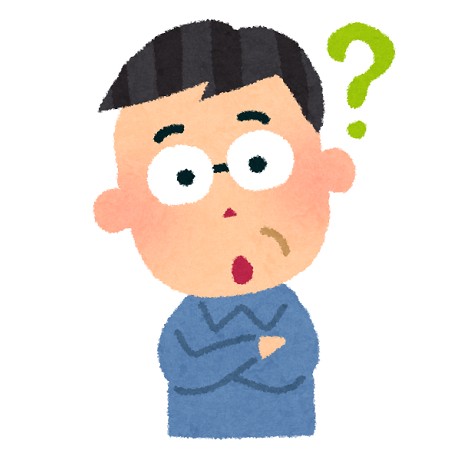
のように二つのWordPressサイトを作成している。
それぞれのサイトにWordPressを一つ使うので、インストール出来るWordPressの数が多ければ、自分の興味ある分野の複数のブログを運営出来る。
残念ながら月額126円~(税抜)のスターサーバーのエコノミープランではWordPressは使えない。
その一つ上の月額250円~(税抜)のライトプランなら、WordPressは一個インストール出来る。
あるいは、その一つ上の月額500円~(税抜き)のスタンダードプランならWordPressを20個までインストール出来る。
なお、WordPressのインストールもレンタルサーバーの管理画面でボタン一つでインストール出来るようになっているので、誰でも簡単に出来るのだ。
ちなみにワテの場合には、エックスサーバー社のX10プランに加入しているが、月額900円(税抜、36カ月一括払いの場合。通常料金は1000円)である。
X10プランの場合には、マルチドメインは無制限、インストール出来るWordPressは50個だ。
と言う訳で、もし皆さんがレンタルサーバーを借りるならワテのお勧めは以下の通り。
月額約250円コース
スターサーバーライト
月額約500円コース
スターサーバースタンダード ワテの一押し
月額約1000円コース 予算があるならこちらがお勧め
エックスサーバーX10 ワテ契約して使用中
ミックスホスト ワテ興味津々の高性能サーバー
これらのレンタルサーバーがワテ推薦である。
まあ、ワテみたいに決められない性格の人は、迷いに迷って結局最初に見たやつに決めるなんて人が多いと思うので、兎に角どれでも良いので申し込んでみると良い。
もし使ってみて機能不足や性能不足を感じたら、上位プランあるいは別のレンタルサーバーに引っ越しても良いし。
月額数百円なので一年契約しても高々数千円の費用だから、取り敢えず一年ほど使ってみてから次のアクションを考えるのが良い。
さあ、ここまで読んだあなたもレンタルサーバーを契約したくなって来ただろう。
3・2・1はい!
催眠術かよ!!
ドメイン名
パソコンを用意して、レンタルサーバーを借りたら、あとはドメイン名を取得すれば準備完了だ。
ドメイン名とは何か?
ドメイン名とは、
wareko.jp
yahoo.co.jp
みたいな名前である。
ドメイン名の取得は、早い者勝ちだ。
ワテ推薦のドメイン取得業者
ドメイン名を取得する場合には、例えば、以下の業者さんのサイトから取得出来る。
スタードメイン社(スターサーバーと同じ会社なのでスターサーバー借りるならスタードメインがお勧め)
お名前.com(有名なドメイン登録業者さんだ。ワテも使っている。)
エックスドメイン(エックスサーバーと同じ会社なのでエックスサーバー借りるならエックスドメインがお勧め)
ドメインに掛かる費用は?
ドメインに掛かる費用は、大雑把に言って以下の通り。
- 初期費用 無料~3000円くらい(申し込み時のみ)。
- 毎年掛かる費用 1000円~3000円/年くらい
- Whois登録情報の公開代理費用 無料~1000円/年くらい
まず、料金にばらつきがある理由は何かと言うと、ドメインにはいろんな種類がある。
- .com
- .net
- .co.jp
- .jp
- その他多数
などだ。
その中でも人気の高いドメイン(例えば .jp )は料金が高めになっている。
Whois登録情報の公開代理費用とは何か?
難しそうな用語なので、初心者の人は何が何だか分からないと思うが、心配無い。
簡単だ。
つまり、ドメインを取得する場合には、例えばワテの場合なら
wareko.jp
を取得しているが、そのドメインを取得している人物は誰なのかをwhoisと言う団体みたいなところに登録する必要がある。
それらの情報は世間に公開されるので、誰でも見られるのだ。
でも、多くの場合、匿名でウェブサイトを運用したいと言う人が殆どなので、ドメイン管理業者さんがwhoisにワテの代理で業者さんの個人情報を登録してくれるのだ。
つまり、wareko.jpドメインに関する情報を調べても、ワテの個人情報は出て来ずに、ドメイン管理業者さんの会社名や住所、電話番号が出て来るという仕組み。
その費用がWhois登録代理費用である。
これから初めてレンタルサーバーを借りる予定の人は、ドメイン名も新規に取得する訳なので、そう言う場合には、レンタルサーバーを借りると同時にドメイン名も申し込むのがお勧めだ。
要するに、同じ会社でレンタルサーバーもドメイン名も契約する。
簡単で分かり易いし。
ワテの一押しは、スターサーバーとスタードメインを契約する。
お勧めする理由は、どちらの会社も運営元はネットオウル株式会社なので管理画面が共通なので分かり易いからだ。
かつ、同じ会社で同じ日にレンタルサーバーとドメインを契約しておけば、一年後の更新のタイミングも同じ日になるので、それも分かり易い。
ワテみたいに、レンタルサーバーもドメインも別々の会社で契約して、かつ、契約日も異なると、一年後の更新作業も二カ所で手続きしなくてはならないので、少し不便。でもまあ慣れてしまえば問題は無いが。
レンタルサーバーとドメイン契約が完了した後でする作業
では、無事にレンタルサーバーを借りてドメイン名も取得出来たとしよう。
後は、暫く待っていれば良い。
早い会社なら、10分後くらいにメール連絡が来て、
あなたのレンタルサーバーの準備が完了しました。
あなたのサーバーのIPアドレスは・・・
ユーザーIDやパスワードは・・・
と言った文面のメールが届く。
そうすれば、そのIPアドレスをブラウザーで開いて、ユーザーIDとパスワードでログインできる。
その結果、管理画面とかコントロールパネルと呼ばれる画面を開く事が出来る。
エックスサーバーの管理画面の例
例えばワテが利用中のエックスサーバーならこんな感じ(下図)。
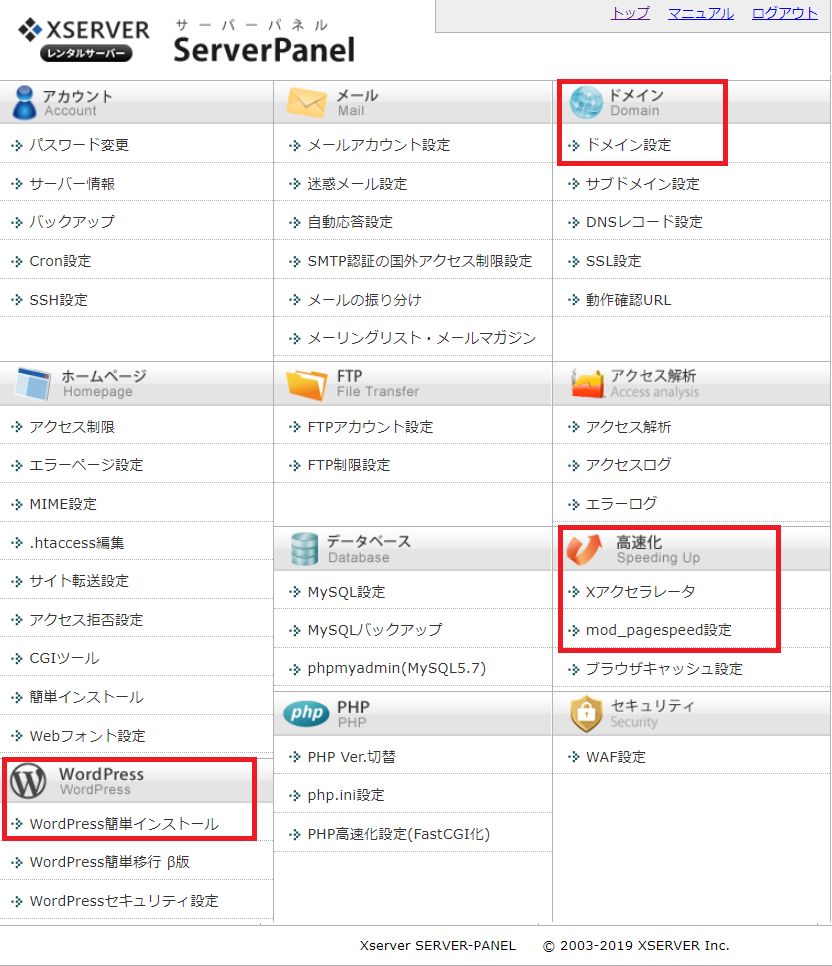
図 エックスサーバー社のサーバーパネル(管理画面)
まあ要するに、レンタルサーバーに関して各種の設定を行う画面だ。
もちろんその画面の作りはレンタルサーバー会社毎に異なるが、出来る事は殆ど同じで、
- ドメイン名の登録
- WordPressのインストールや削除
- サイトへのアクセルの許可、拒否設定など
- 高速化設定
- その他もろもろ
である。
その管理画面で無事にドメイン名を登録して、WordPressもインストールすれば、例えばワテみたいに
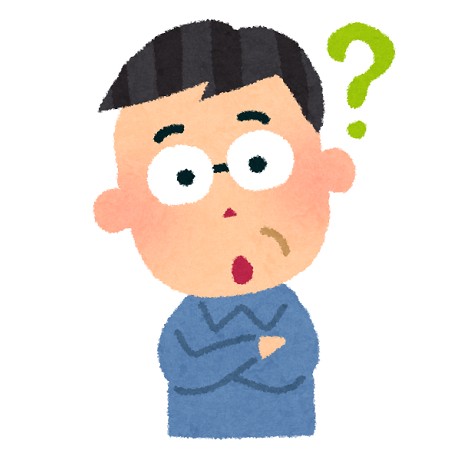
と言うサイトでブログを運用できるようになる(サブフォルダ形式)。
もちろん設定を変えれば、
のような形式のアドレスを使う事も可能だ(サブドメイン形式)。
まあその辺りの設定は、最初にやっても良いがいつでも変更できるのでレンタルサーバーに慣れてからやっても良い。
エックスサーバーの管理画面の使い方例
なお、上に示したエックスサーバーの管理画面を見て、難しそうだなあと思う人もいるだろう。
でも、心配無い。
普段使うのは図中で赤線で囲った機能で十分だ。他の機能なんて、ワテなんて一度も開いた事も無いものが多い。
つまりやるべき事は、「ドメイン設定」を開くと以下のような画面が出るので、
自分が契約したドメイン名を書き込んで[追加する]ボタンをクリックするだけで良い。
次に「WordPress簡単インストール」を開いて、先ほど登録したドメインを使って
WordPressをインストールする為の開始ボタンをクリックすれば、数秒も有れば全自動でインストールが完了するのだ。
あるいは、サブドメイン設定を使えば、
と言うアドレス形式でWordPressをインストールする事も可能だ。その辺りは好き好きだし、後からでも変更可能だ。
「高速化設定」と言うのは、サーバー会社が用意している機能であり、通常は有効化しておくと良い。技術的な事は分らなくても良いのでそれらの画面を開いて
のようにしておけば良い。ワテも良く分かっていないがONにしている。
いよいよブログを開始する
順調に行けばレンタルサーバーに申し込んで、ドメインも取得して、一時間もあればブログを開始出来る。遅くても一晩経てば翌日には開始出来る。
ちなみにワテの場合には、皆さんと同じくレンタルサーバーやウェブサイト作りに関する知識が全くゼロの状態から始めて、必死でネット検索して色んな情報を見て回ったのだが、レンタルサーバーを借りてブログを開始出来るようになるまでに3か月くらい掛かった。
と言うのは、ネット上には各種の情報が溢れていて、正しい情報もあれば間違っている情報もある。
レンタルサーバーの紹介サイトも無数にあるので、見れば見るほどどれが良いのか分からない。
迷っているうちに時間ばかり過ぎていく。
あるいは、各種の専門用語の意味が不明で分からない。
例えば、
- WordPressって何よ?
- ドメイン名って何よ?
- MySQLって何よ?(データベースソフトであり、WordPressに入力した文章などを保管しておくもの)
- Whois公開代理って何よ?
と言う感じで、分からない事だらけ。
そんなこんなで三カ月も掛かってしまったのだ。
それに比べれば、皆さんは超ラッキーだぞ。
何故なら、ワテが右往左往しながら三カ月も掛かって得たノウハウをこのページに無料で公開しているのだから!
ホンマやで!!
ブログ作成の具体的な作業
では、いよいよレンタルサーバーにインストールしたWordPressを使ってブログを作成してみよう。
そのような作業をやった経験が無い人は、具体的にどのような作業になるのか実感が湧かないと思う。
WordPressに関しては沢山の本も出版されているので一冊買っておくと良い。
ブログを作成する手順は大体以下のような流れになる。
パソコンのブラウザーで自分のウェブサイトを開く。
ワテの場合なら
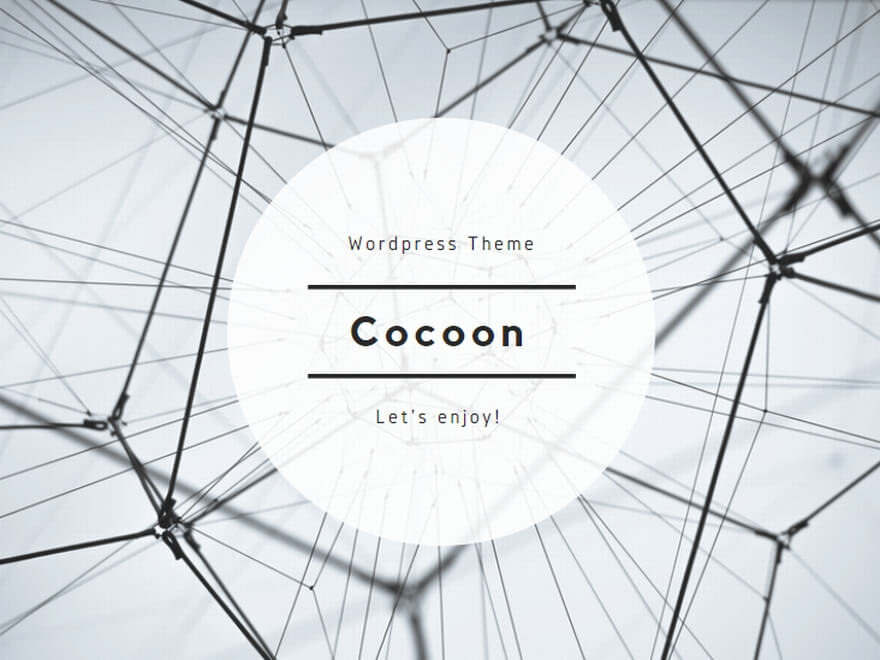
だ。
ブログ記事は、
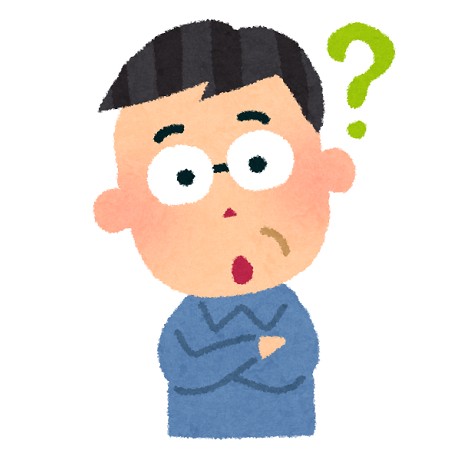
と言うサブフォルダで運営している。
皆さんがこのアドレスを開いても、このワテのウェブサイトが開くだけであるが、ワテの場合には、このサイトの管理者なので、管理者向けのログイン画面が表示されるのだ。
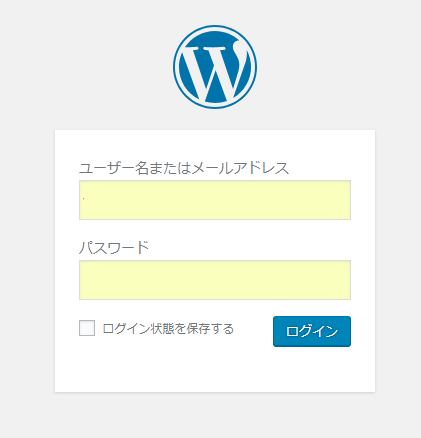
図 WordPressのログイン画面の例
WordPressにログインすると以下の画面が出る。
ダッシュボードと呼ばれるメニュー画面だ。
左側には多数のメニュー項目が用意されている。
これらを使いこなす事によって、表示されるウェブサイトの見栄えを自由に変更出来るのだ。
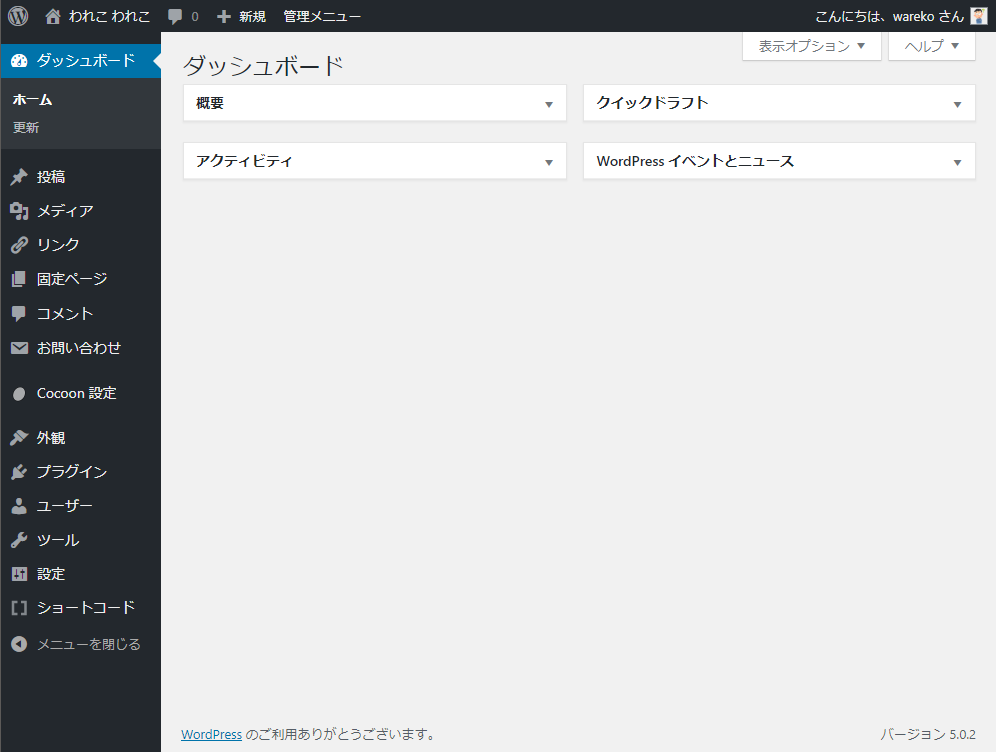
図 WordPressのダッシュボードの例
新規に記事を書く場合には、「新規投稿を追加」と言う機能をクリックすれば良い。
その結果、以下の画面が開くので、自分の好きな文章を書いて、必要なら画像を貼り付ければ良い。
例えば、2019年の新年を迎えたワテの正月の日記を書いてみた。
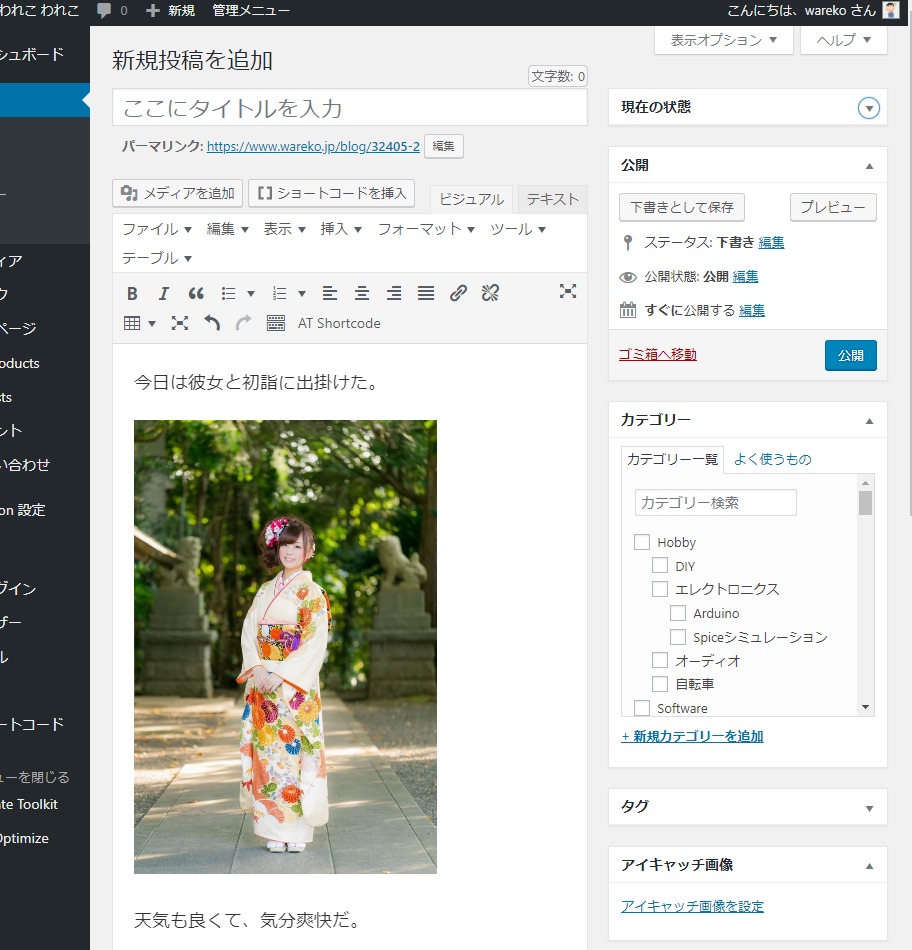
図 WordPressでブログ記事を書く例
まあ、妄想記事で有る事は言うまでも無い。
あとは、右側にある公開ボタンをクリックすると、この妄想初詣記事が全世界80億の人々に公開されるのだ。
と言う事で、WordPressと言うのは、マイクロソフト社のワープロのWordみたいなものだと思えば良い。あるいはジャストシステムの一太郎と思っても良い。
マイクロソフトWordの場合は自分のパソコン上にデータを保存するが、WordPressの場合にはレンタルサーバーにデータを保存する。
その辺りが異なるが、文書を書いたり、見出しを大きな文字にしたり、画像を貼り付けたりする操作はマイクロソフトWordもWordPressも似た様なものだ。
どちらもワープロを使って文書を作成しているだけなので。
アフィリエイト広告を貼る
ブログ記事が数十個くらいに充実して来たら、いよいよアフィリエイトをやると良い。
アフィリエイトとは、自分のブログページに広告を貼っておいて、訪問者さんがその広告をクリックしたり、あるいは、クリックして開いた先のページで、商品を買い物した場合に、ページの所有者(つまり貴方)に数パーセント程度の報酬が貰える仕組みだ。
報酬の具体的な金額は、場合にもよるが、1円から数万円くらいかな。中には数十万円と言った高額報酬が貰えるものもあるが。
アフィリエイト広告会社は多数ある
- Googleアドセンス
- Amazonアソシエイト
- 楽天アフィリエイト
- ValueCommerce(Yahooショッピングはここでやる)
- A8
- Affiliate-B
- その他多数
これらの会社にはアフィリエイト申し込みのページがあるので、そこで自分のブログサイトや、名前、住所、報酬の振込先金融機関などを登録して申請する。
そうすると、数日後に、
と言う感じのどちらかの文面のメール連絡が来る。
まあ、自分が作ったブログサイトの内容が貧相であったり、著作権違反な情報を掲載していたり、アダルト系のサイトであったりすると審査不合格になる場合が多い。
ただし、アダルト専用のアフィリエイト広告もあるので、そう言うアフィリエイト広告会社を選べば、アダルトサイトでも良い。
その場合に注意しておくべき事は、アダルトアフィリエイトを禁止しているレンタルサーバー会社が多いので、アダルトアフィリエイトをやりたい場合には、アダルト可能なレンタルサーバー会社と契約する必要がある。
アダルトサイトが許可されているレンタルサーバー会社で、有名なのは以下の会社がある。
無事にアフィリエイト審査に合格したら、アフィリエイト広告を貼る
自分のブログサイトにどのようにしてアフィリエイト広告を貼るのかは、別の記事で書いているので参照して下さい。
あるいは、アフィリエイト関連本を一冊読めば詳しい手順が書いてあるので、直ぐに理解出来るだろう。作業としては、数行のアフィリエイトコードをページに貼り付けるだけなので、簡単である。
そうやって、自分のブログサイトにアフィリエイト広告を貼れば良い。
ちなみに今このページに掲載されている広告も、ワテが貼ったアフィリエイト広告だ。皆さんの場合もこんな風に貼れば良いだろう。
そうして、自分のブログサイトに訪問者さんが増えると、それに比例してアフィリエイト収益が貰えるのだ。
まとめ
当記事では、今年こそ自分のブログサイトを開設したい、今年こそアフィリエイトに挑戦したいと思っている皆さんの為に、ワテが三カ月掛かりで必死で会得したノウハウを惜しげも無く無料で公開した!
やるべき事は簡単だ。
ドメイン名を取得する。
そしてブログ記事を書き捲る。
その結果、毎日数万人~数百万人の訪問者さんがサイトに訪問してくれるかも知れない。
もしそれくらいの超人気サイトに成長出来れば、そのサイトにもしアフィリエイト広告を貼っていたら毎日数万円~数百万円くらいの収益が得られるだろう(ワテのかなり大雑把な予測なので誤差も大きいが)。
まさにアメリカンドリーム。
いや、ネットドリームか!
さあ、皆さんもブログを始めよう。
ワテ推薦の有料レンタルサーバーを再び掲載しておく。
月額約250円コース
スターサーバーライト
月額約500円コース
スターサーバースタンダード ワテの一押し
月額約1000円コース 予算があるならこちらがお勧め
エックスサーバーX10 ワテ契約して使用中
ミックスホスト ワテ興味津々の高性能サーバー
これらのレンタルサーバーがワテ推薦である。
申し込み時にワレコのサイトで見たと言っても何ら特典は付かない(と思う)。
それどころか、そんな奴知らん!と言われるだろう。
と言う事で、レンタルサーバーやドメインの申し込み、WordPress等に関して質問がある方はお気軽に下のコメント欄からご連絡頂ければ迅速に回答しますよ。
よっしゃー!














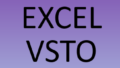

コメント